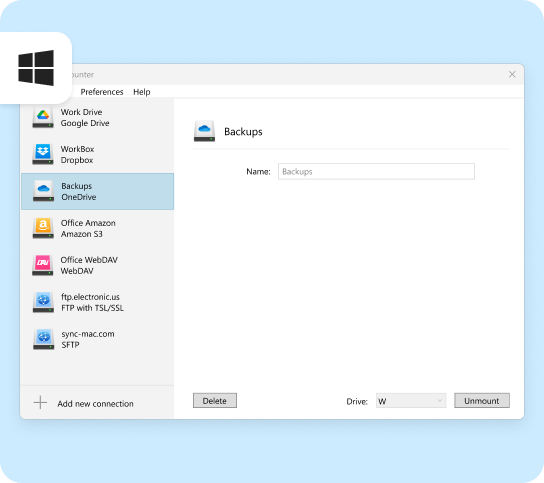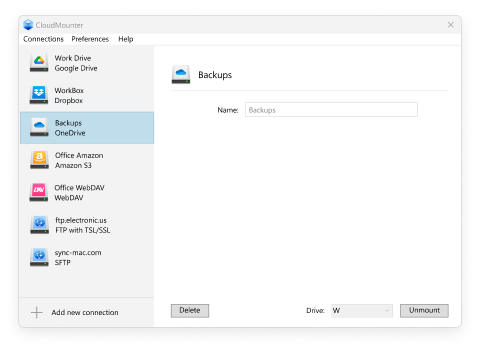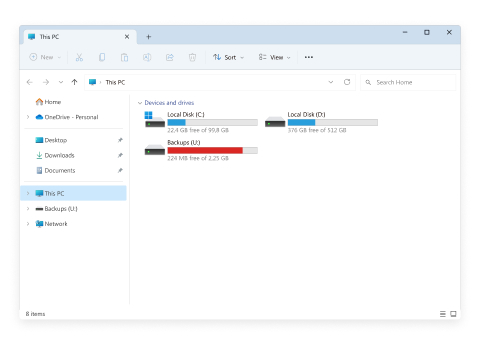O CloudMounter é um prático gerenciador de armazenamento em nuvem que permite acessar facilmente suas contas do OneDrive diretamente pelo Explorador de Arquivos. Com este cliente alternativo OneDrive para Windows, é possível excluir, enviar, copiar, editar, criar novos arquivos ou fazer downloads com facilidade.